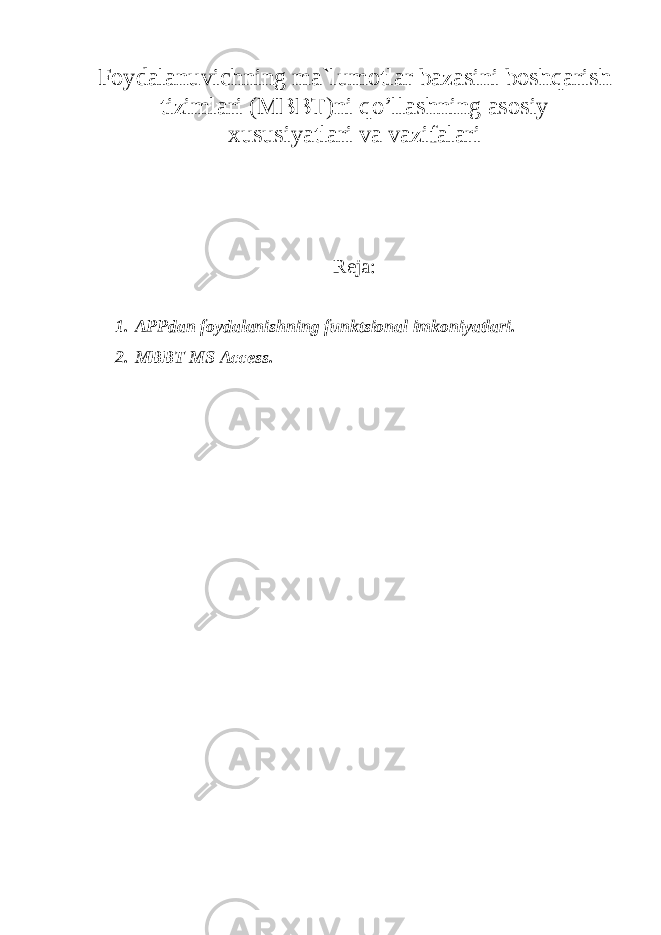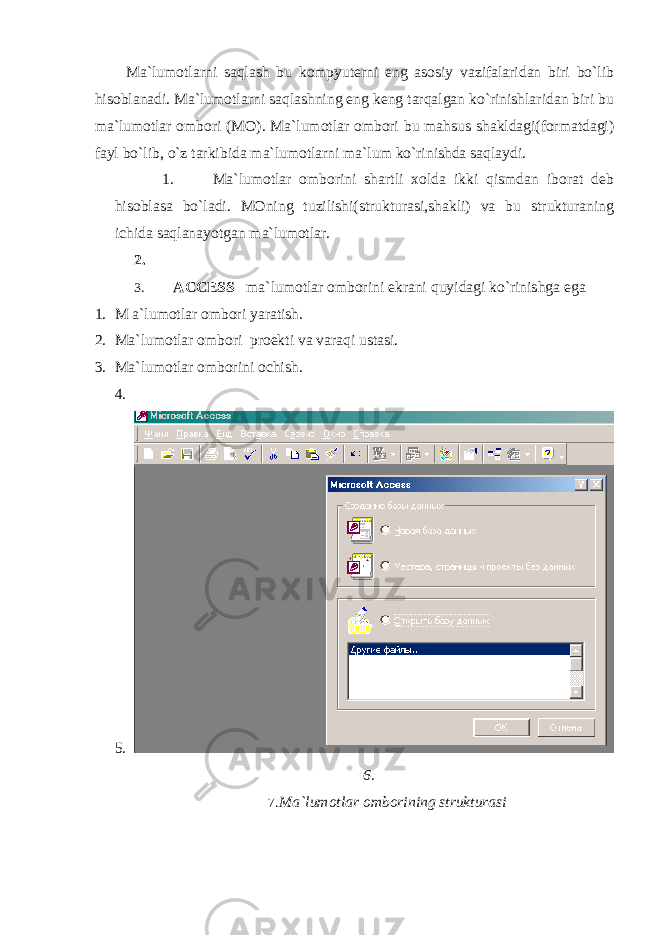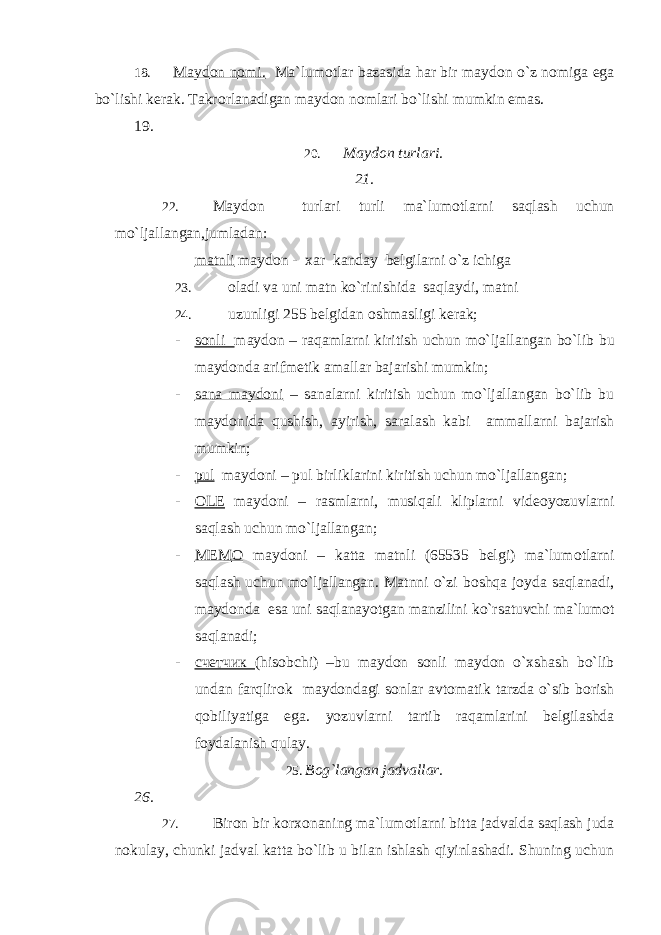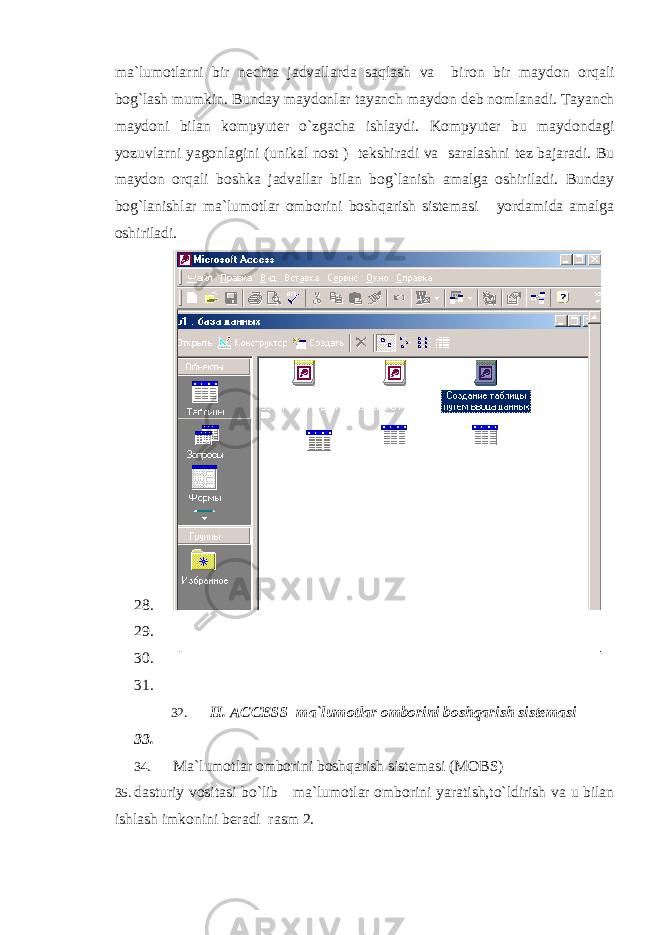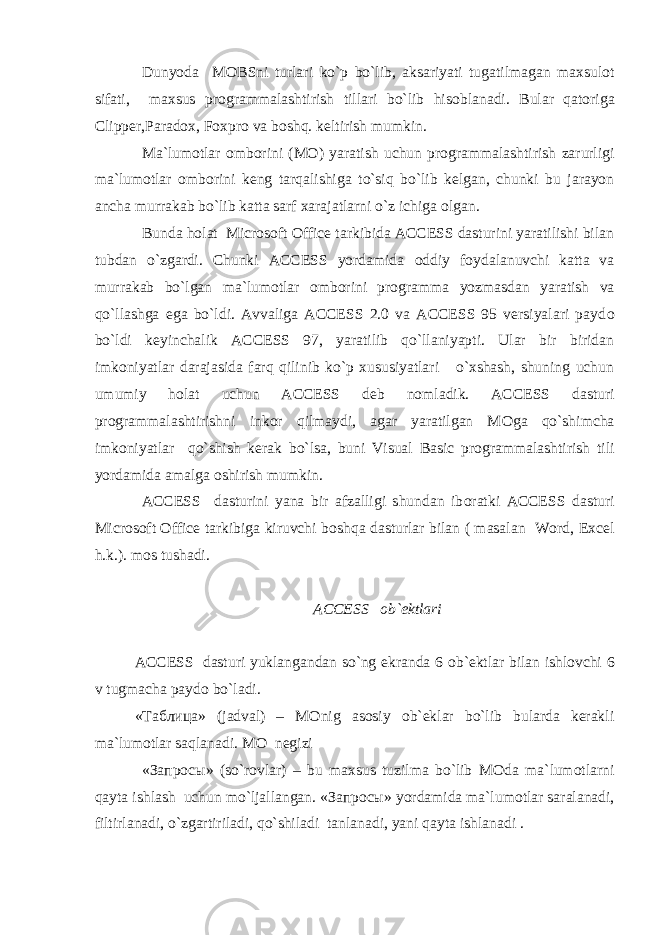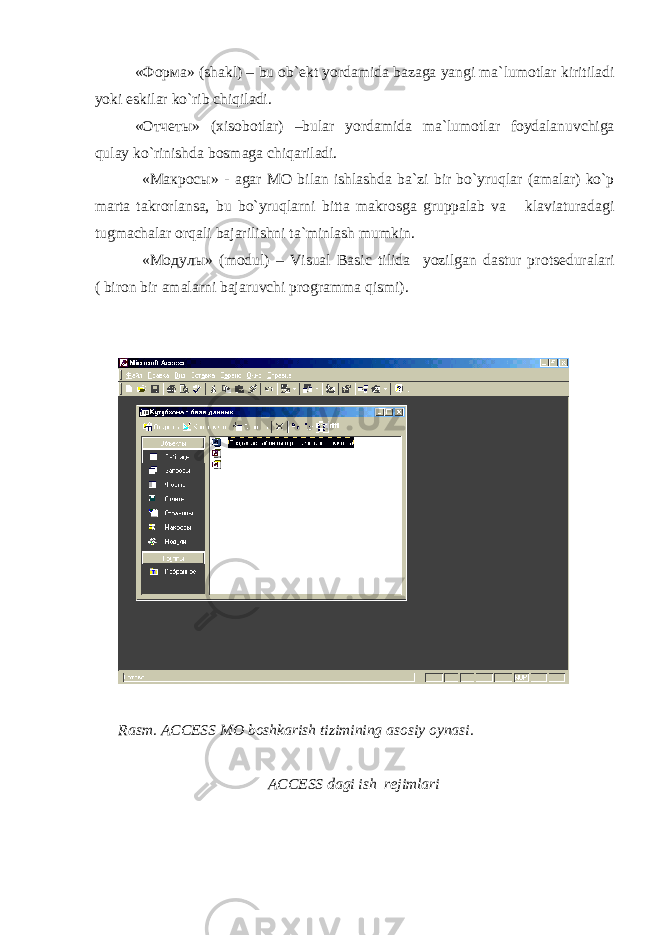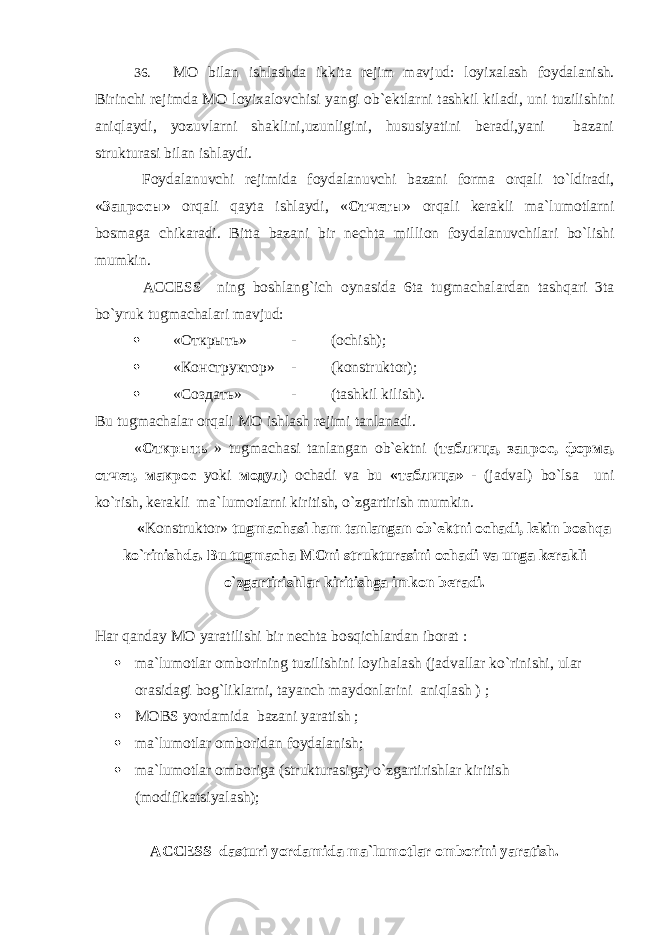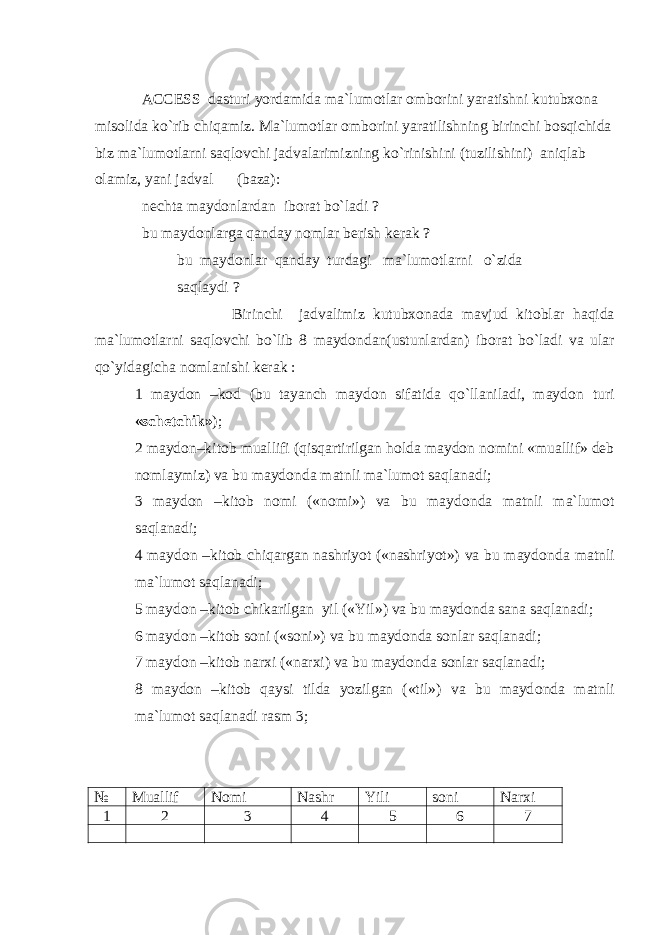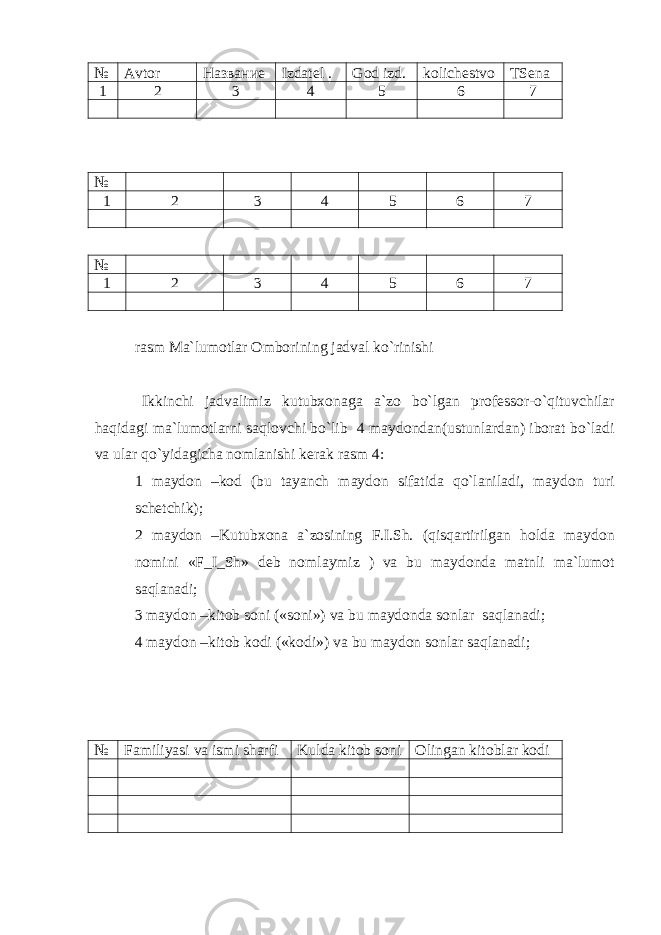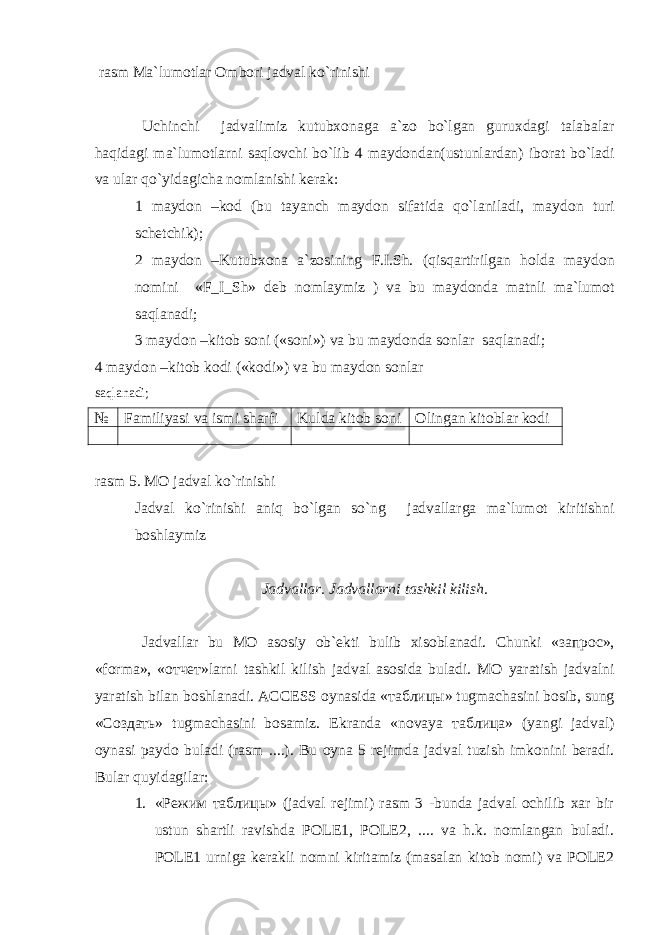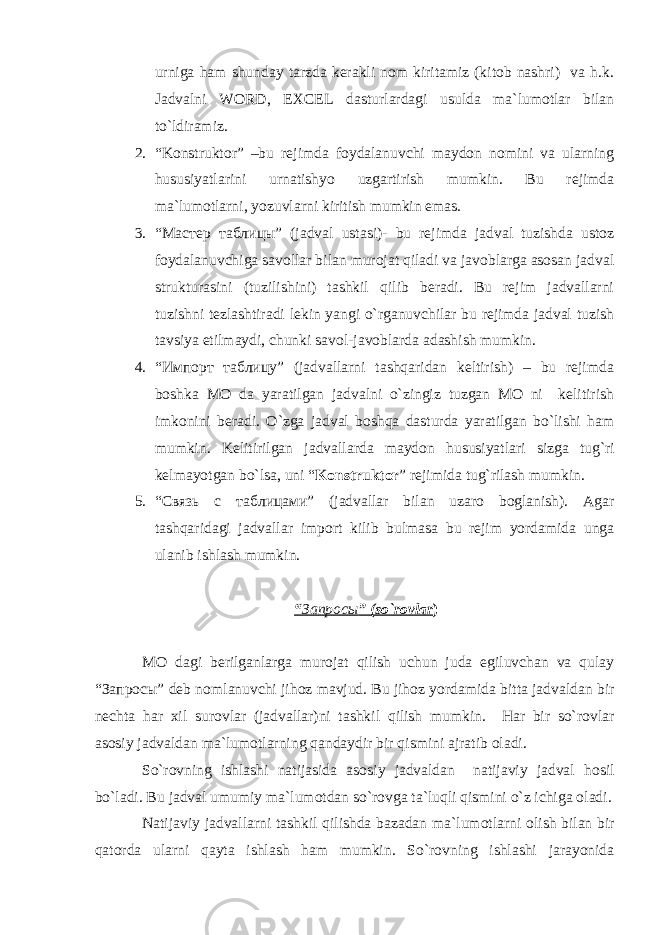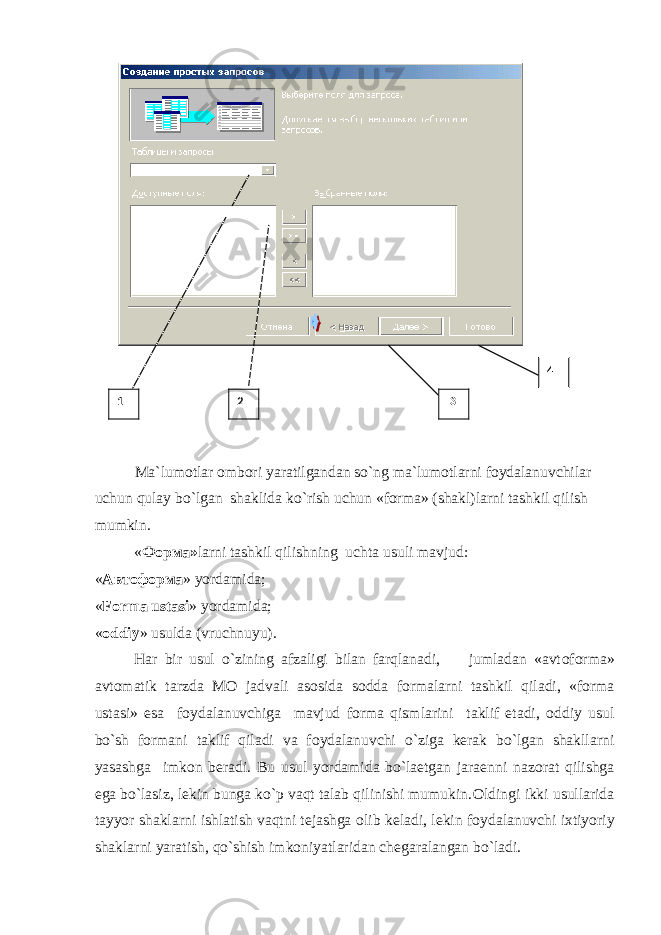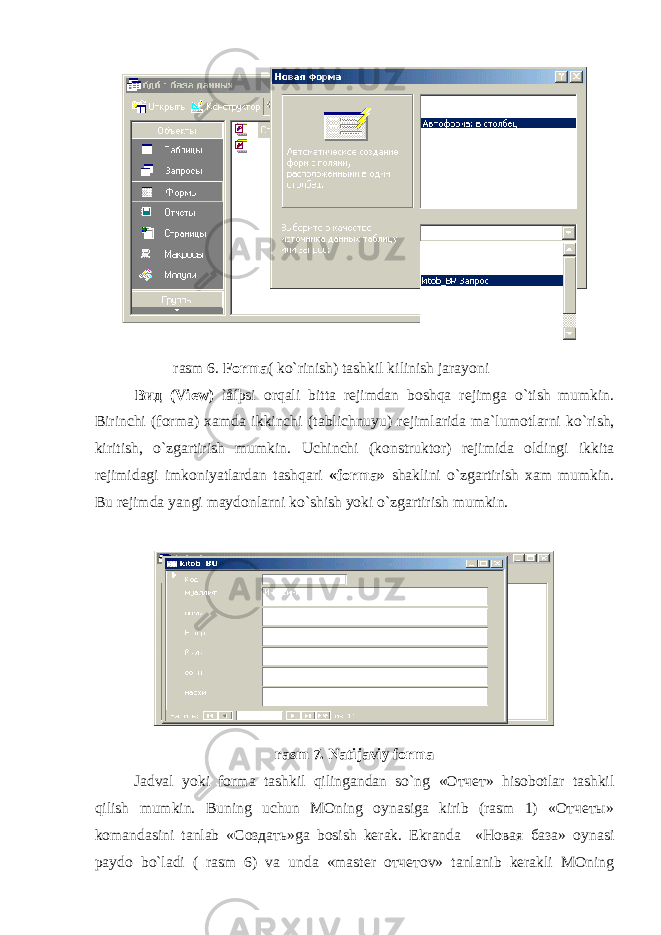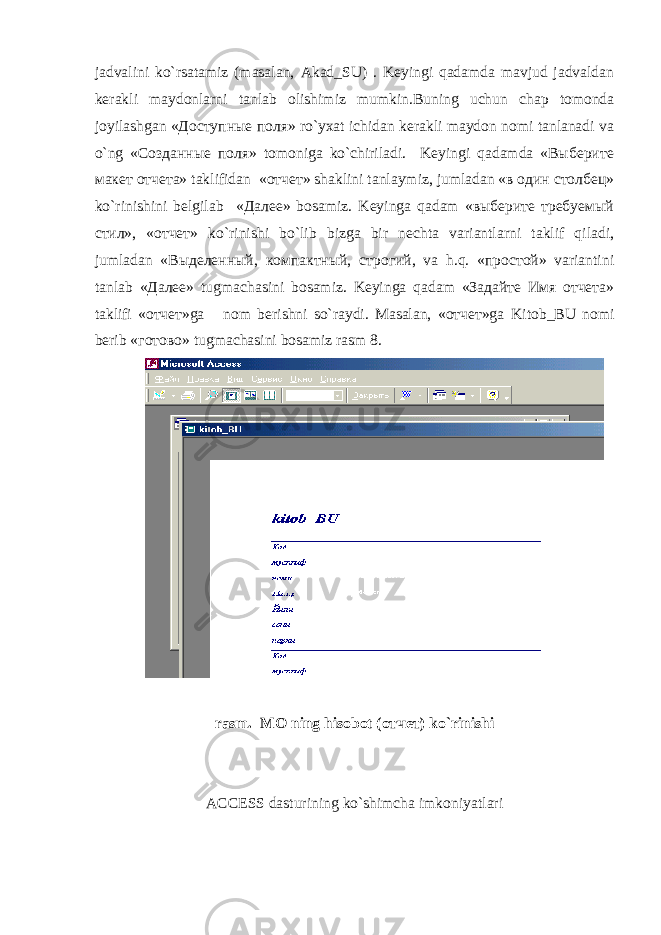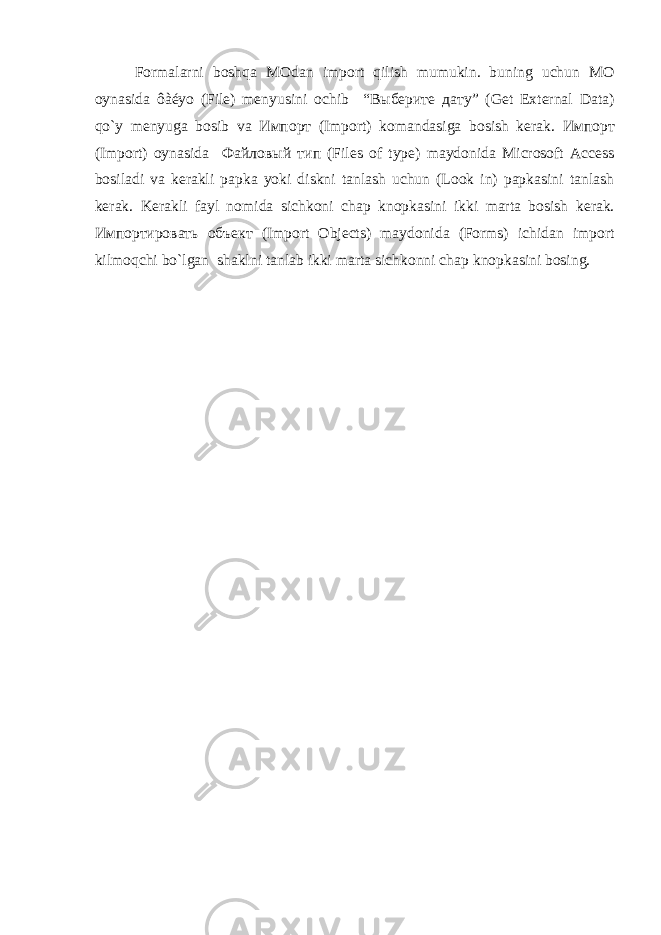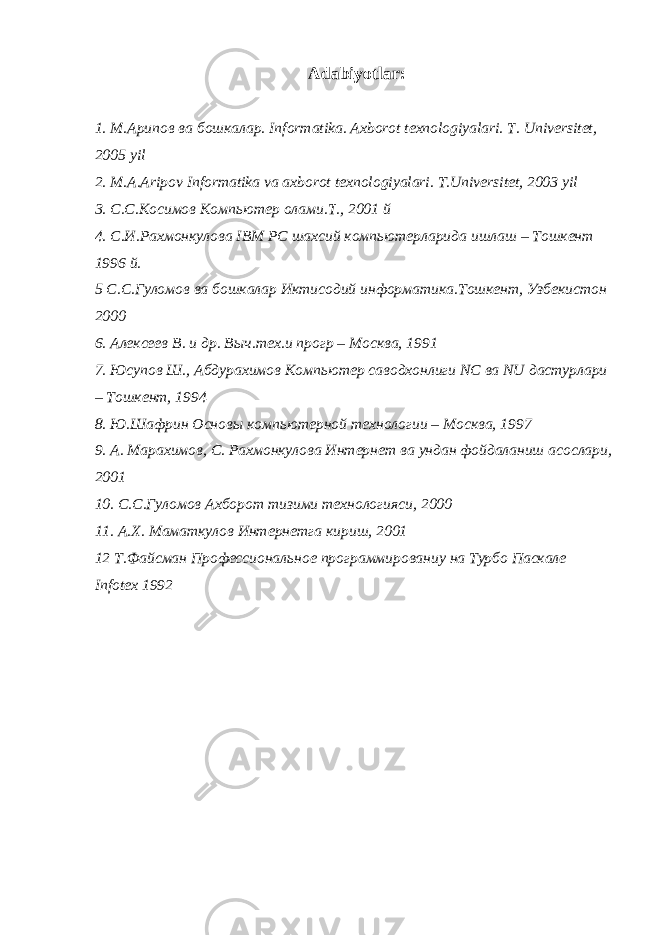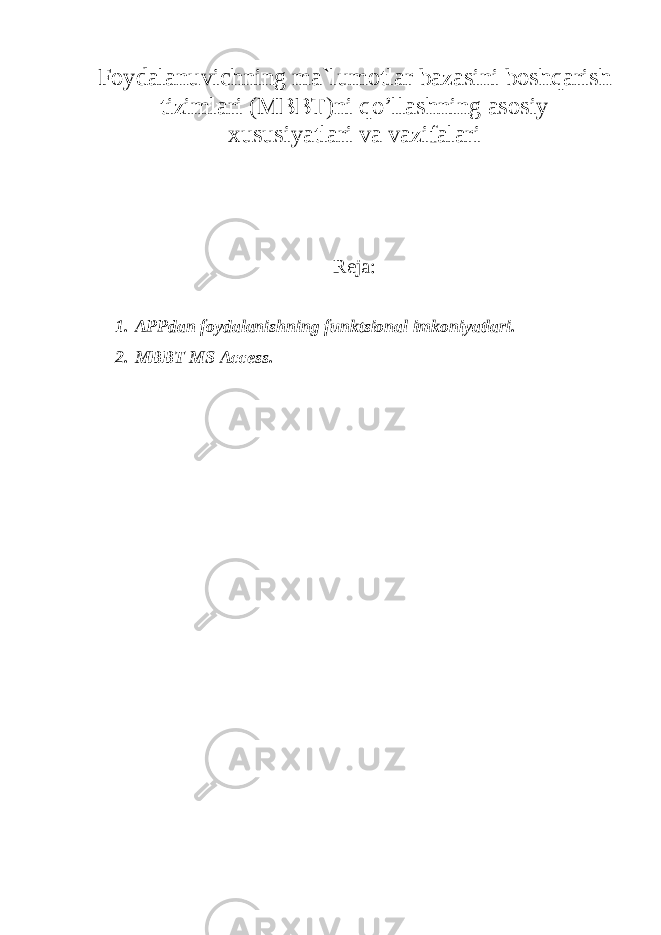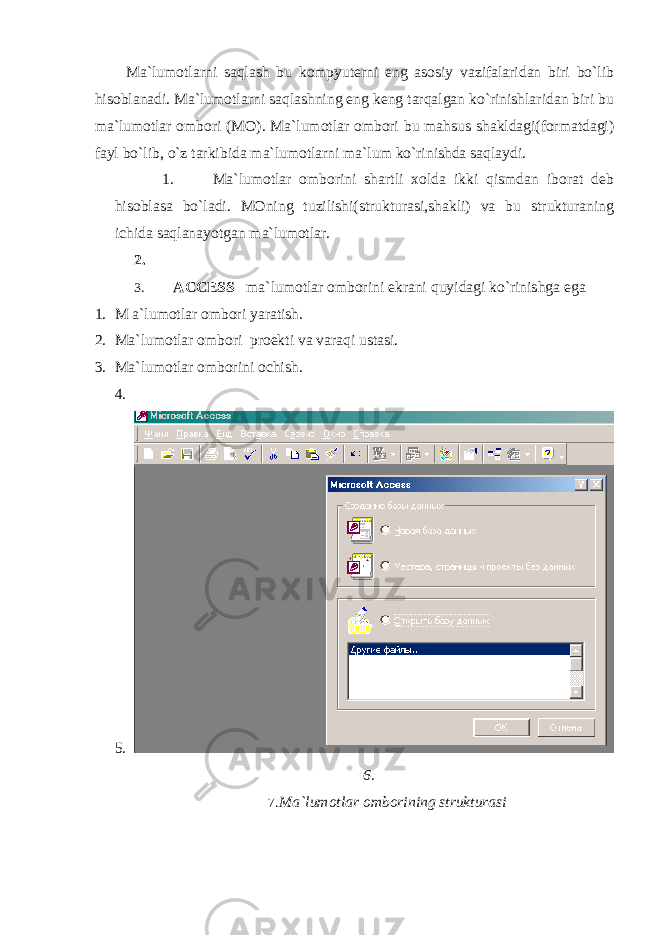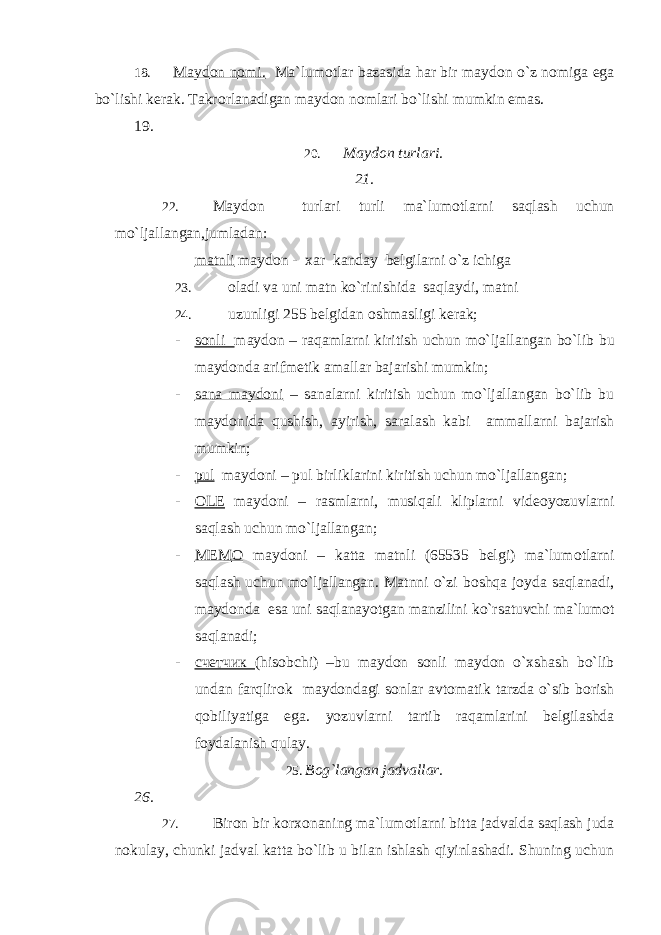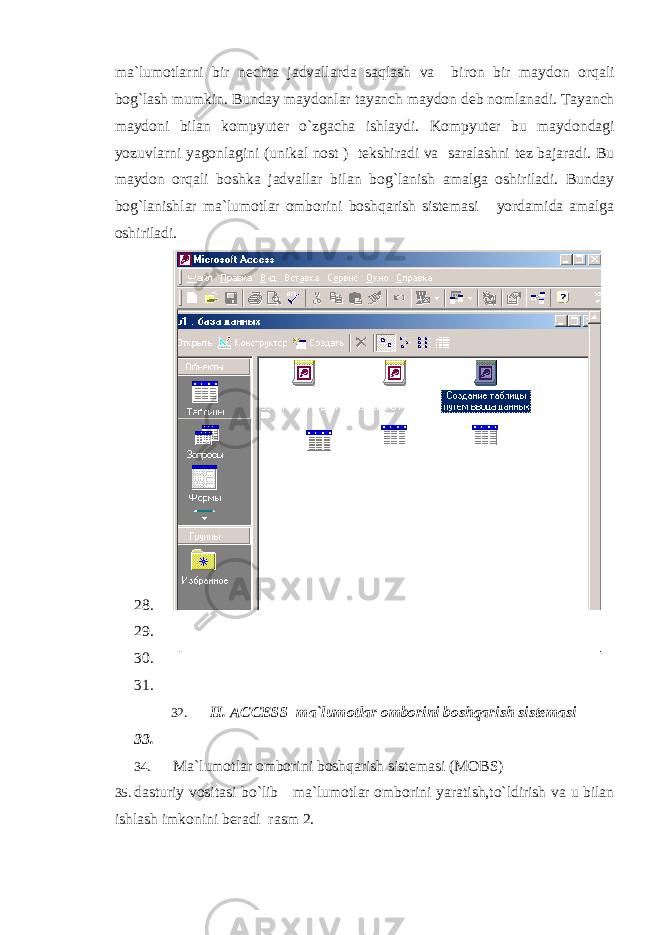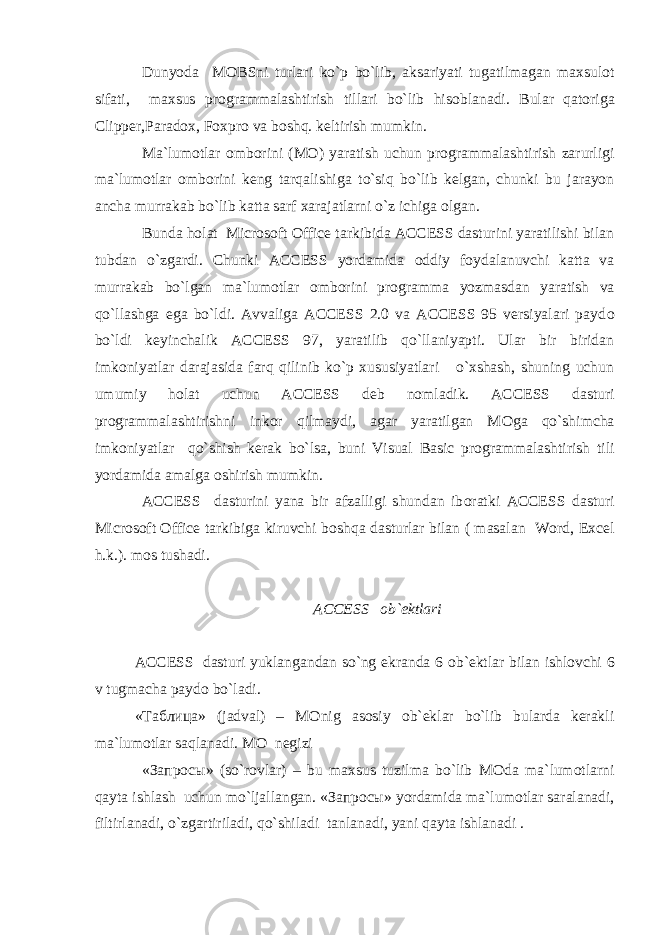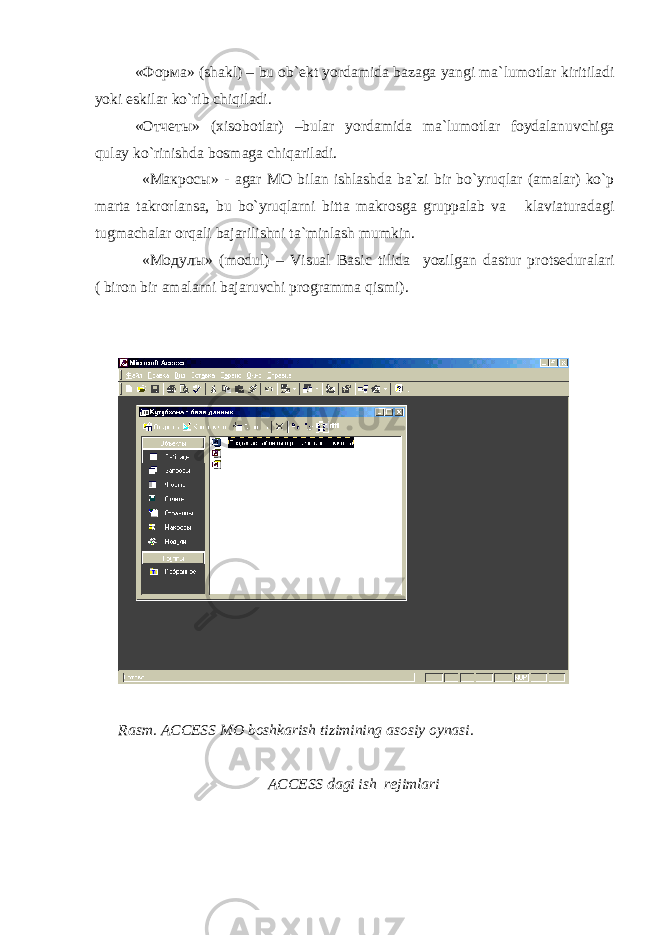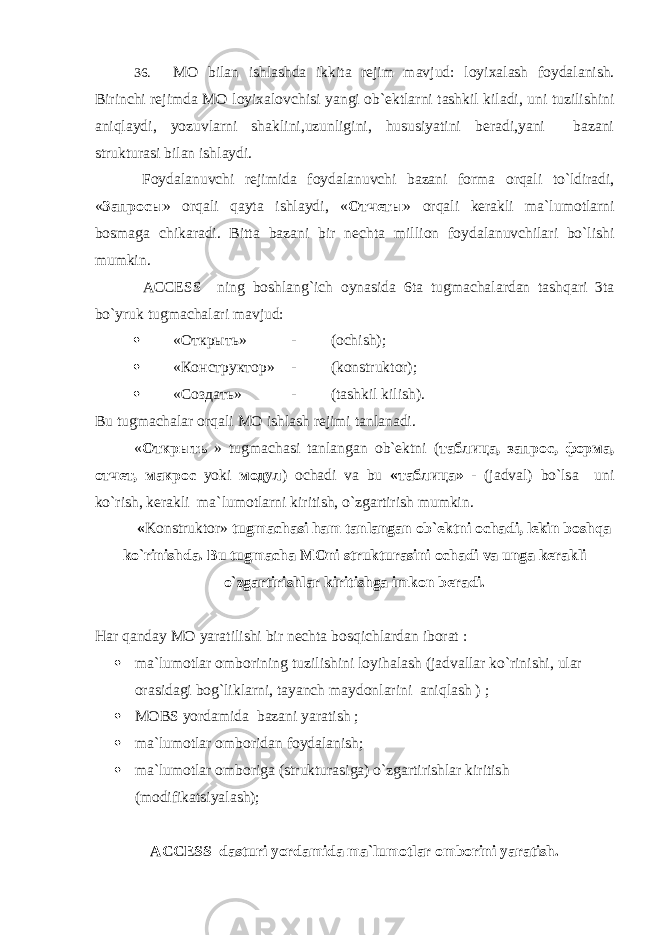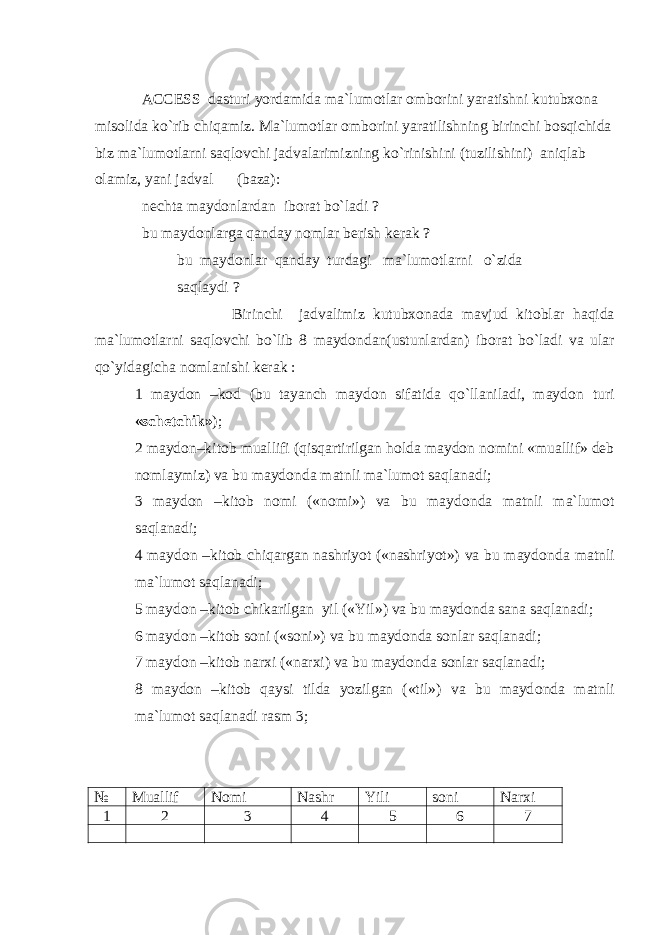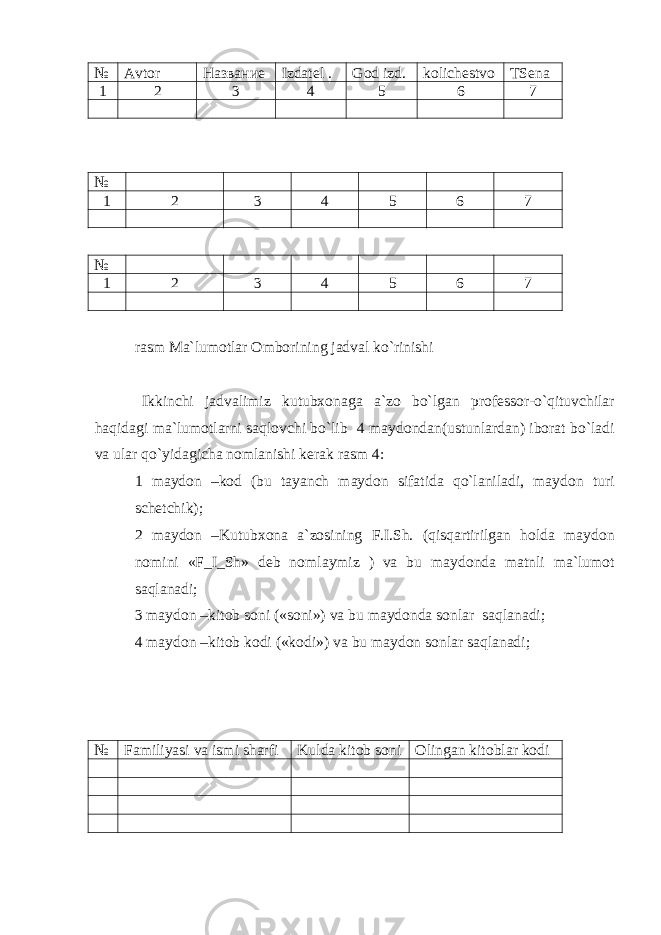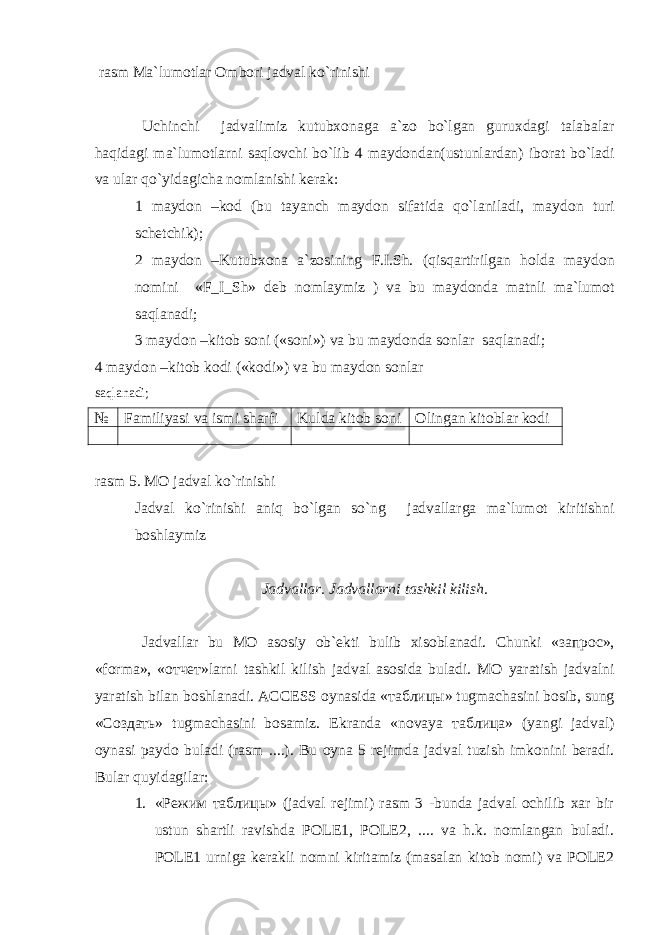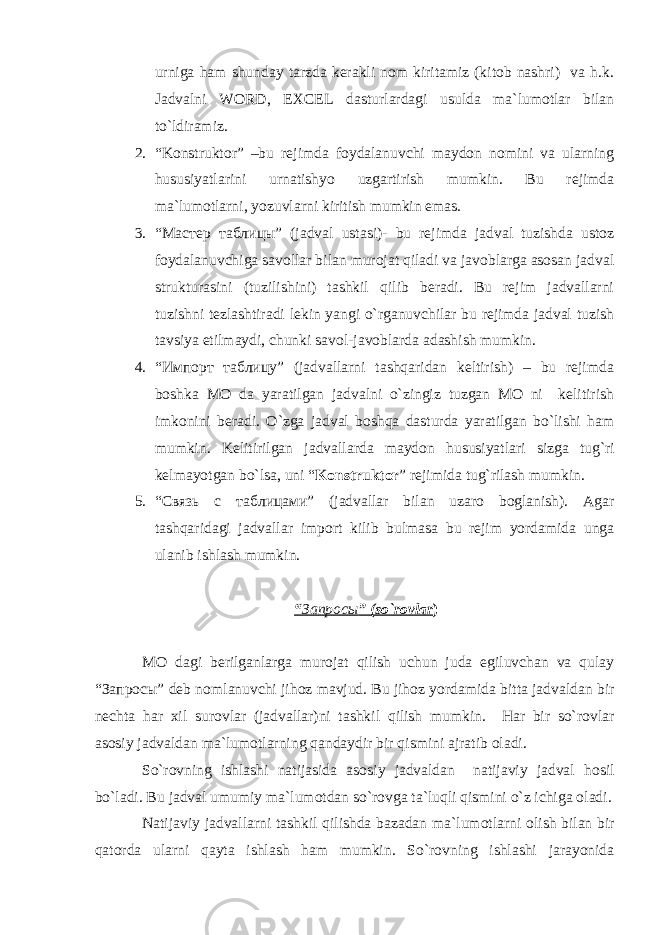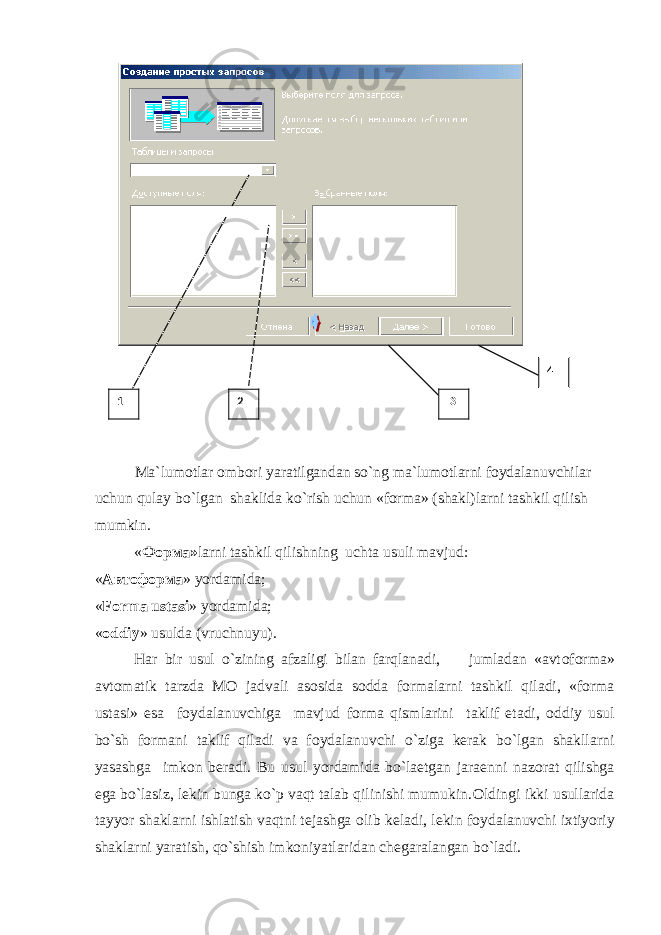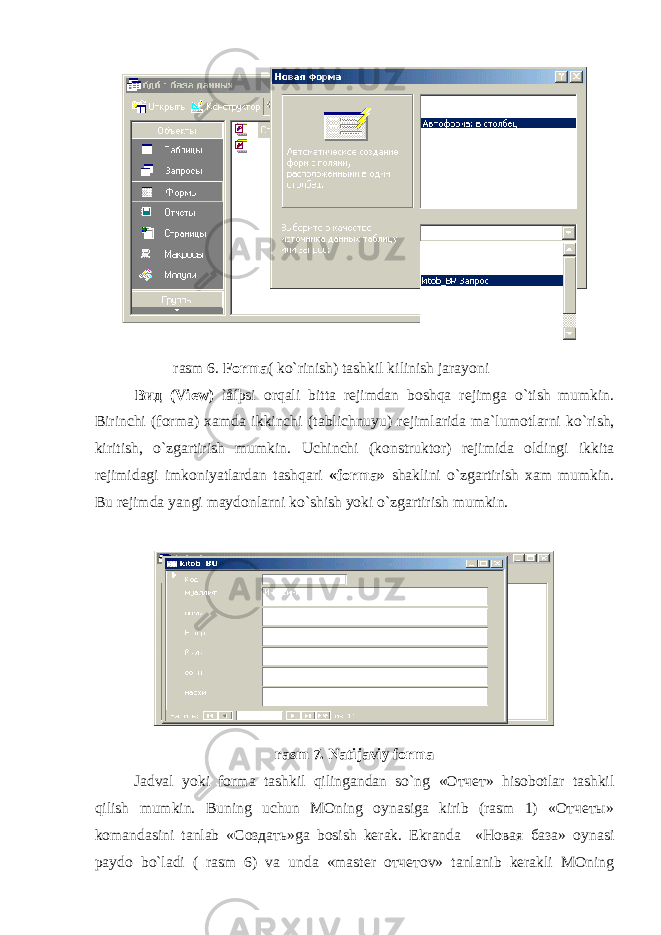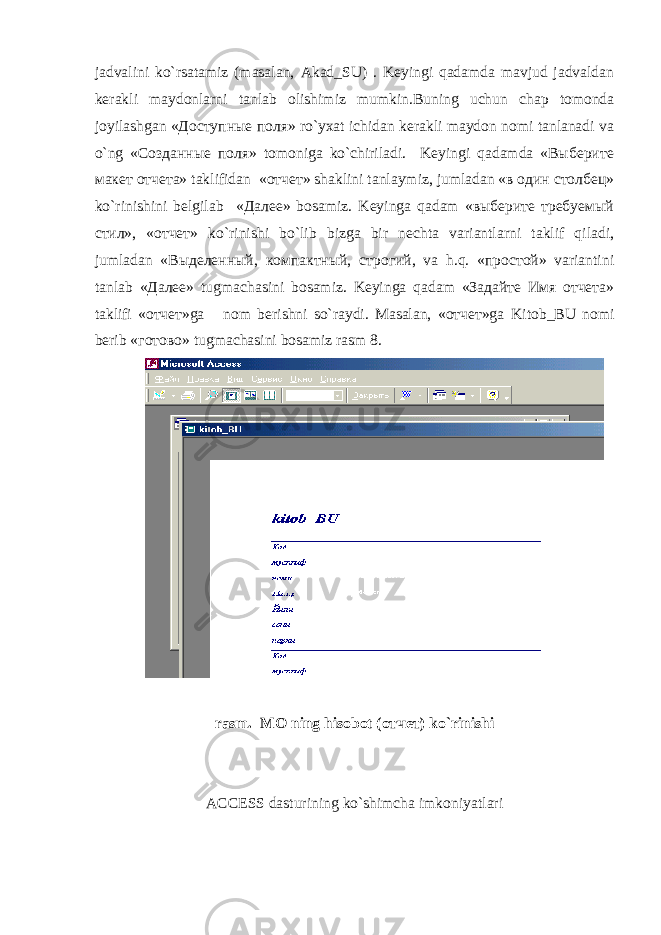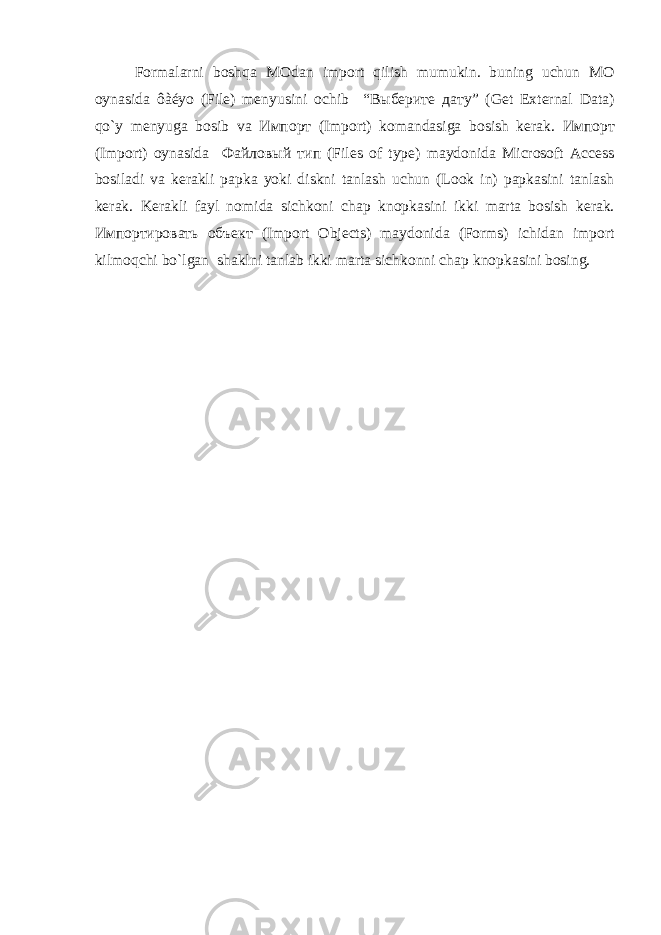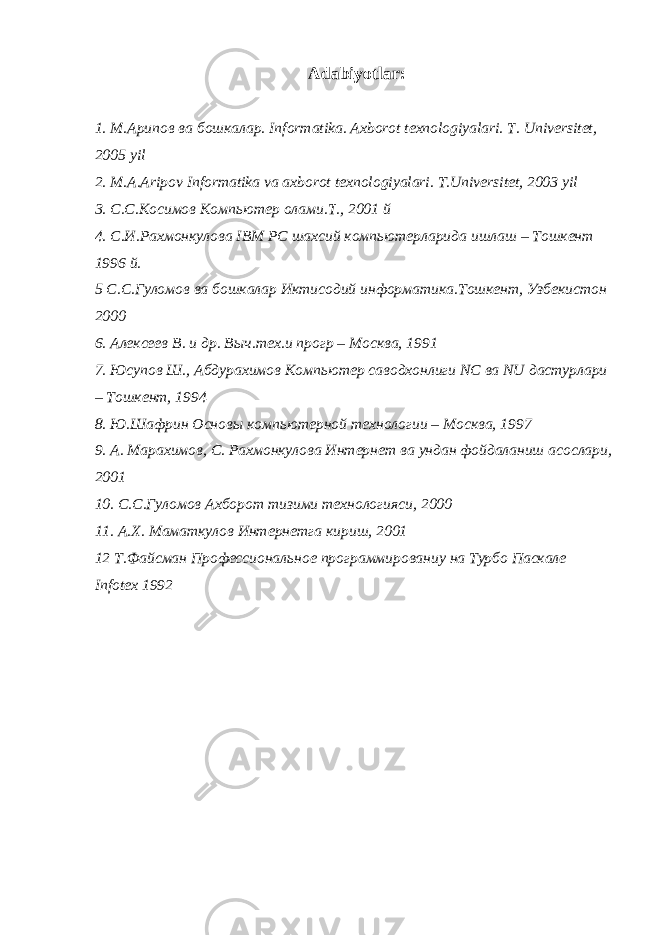- Bosh sahifa
- Referatlar
- Informatika va AT
- Fоydalanuvichning ma`lumоtlar bazasini bоshqarish tizimlari (MBBT)ni qo’llashning asоsiy xususiyatlari va vazifalari
Fоydalanuvichning ma`lumоtlar bazasini bоshqarish tizimlari (MBBT)ni qo’llashning asоsiy xususiyatlari va vazifalari
Yuklangan vaqt:
20.09.2019